mathtype如何嵌入到word中 mathtype嵌入wps
mathtype是一款功能强大的数学公式编辑器,支持用户嵌入到word中使用。提高办公效率,但有用户在完成了mathtype软件的安装后,却不清楚怎么嵌入到word中,下面就来看看具体的方法吧。
mathtype官方版本下载地址: https://www.mathtype.cn/xiazai.html
mathtype如何嵌入到word中
方法一、
1、下载mathtype官方版本并安装。
2、打开Word,将光标移动到需要插入公式的地方,并点击菜单栏中的“插入”。
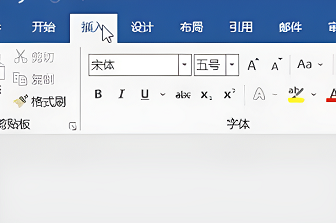
3、在弹出的窗口中找到mathtype公式保存的路径。
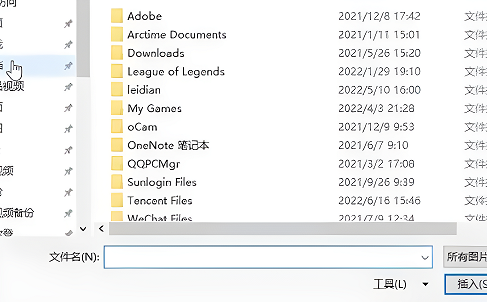
4、选择文件,插入到Word中。
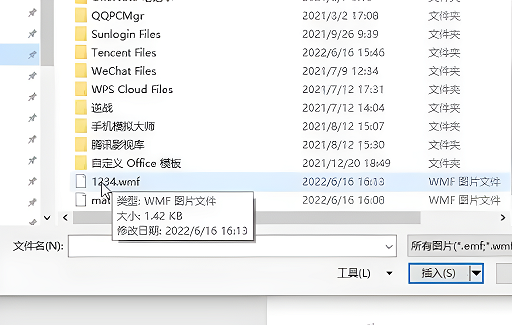
5、拖动公式边框调整到合适大小就搞定啦。
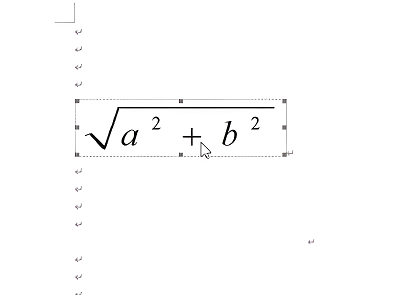
方法二、
1、首先点开左上角“开始”-“文件”-“选项”。
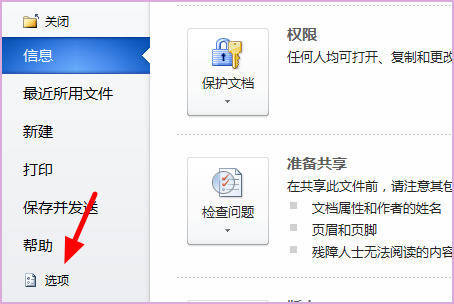
2、接着打开左边“加载项”。
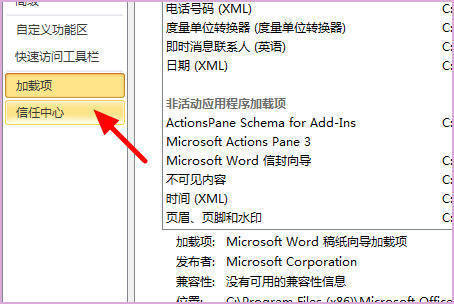
3、然后在选项框里选择“添加”。
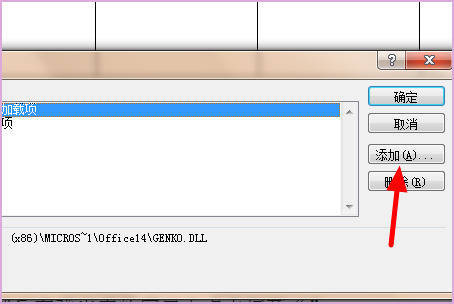
4、最后找到mathtype的安装路径,将它打开即可嵌入word中。
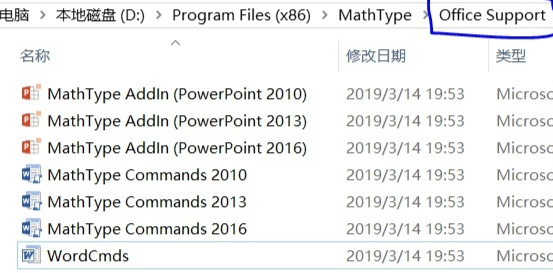
mathtype嵌入wps方法
1、下载完成后,打开wps word文档,在word中的【工具】中点击【加载项】,打开加载项面板。

2、在加载项面板中点击【添加】,找到mathtype commands文件,添加入加载项面板,点击【确定】就可以将mathtype工具嵌入wps word中。
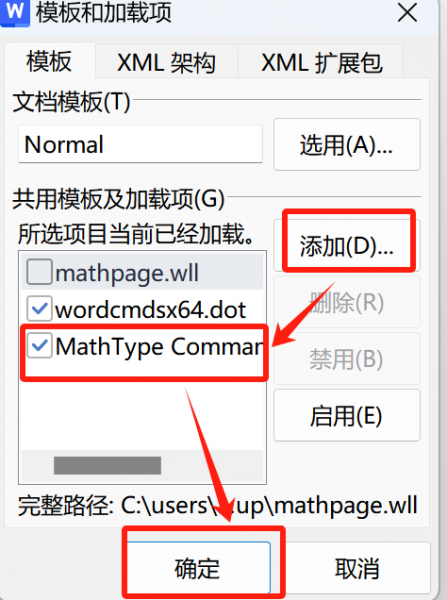
最新推荐
-
excel怎么把一列数据拆分成几列 excel一列内容拆分成很多列

excel怎么把一列数据拆分成几列?在使用excel表格软件的过程中,用户可以通过使用excel强大的功能 […]
-
win7已达到计算机的连接数最大值怎么办 win7连接数达到最大值

win7已达到计算机的连接数最大值怎么办?很多还在使用win7系统的用户都遇到过在打开计算机进行连接的时候 […]
-
window10插网线为什么识别不了 win10网线插着却显示无法识别网络

window10插网线为什么识别不了?很多用户在使用win10的过程中,都遇到过明明自己网线插着,但是网络 […]
-
win11每次打开软件都弹出是否允许怎么办 win11每次打开软件都要确认

win11每次打开软件都弹出是否允许怎么办?在win11系统中,微软提高了安全性,在默认的功能中,每次用户 […]
-
win11打开文件安全警告怎么去掉 下载文件跳出文件安全警告

win11打开文件安全警告怎么去掉?很多刚开始使用win11系统的用户发现,在安装后下载文件,都会弹出警告 […]
-
nvidia控制面板拒绝访问怎么办 nvidia控制面板拒绝访问无法应用选定的设置win10

nvidia控制面板拒绝访问怎么办?在使用独显的过程中,用户可以通过显卡的的程序来进行图形的调整,比如英伟 […]
热门文章
excel怎么把一列数据拆分成几列 excel一列内容拆分成很多列
2win7已达到计算机的连接数最大值怎么办 win7连接数达到最大值
3window10插网线为什么识别不了 win10网线插着却显示无法识别网络
4win11每次打开软件都弹出是否允许怎么办 win11每次打开软件都要确认
5win11打开文件安全警告怎么去掉 下载文件跳出文件安全警告
6nvidia控制面板拒绝访问怎么办 nvidia控制面板拒绝访问无法应用选定的设置win10
7win11c盘拒绝访问怎么恢复权限 win11双击C盘提示拒绝访问
8罗技驱动设置开机启动教程分享
9win7设置电脑还原点怎么设置 win7设置系统还原点
10win10硬盘拒绝访问怎么解决 win10磁盘拒绝访问
随机推荐
专题工具排名 更多+





 闽公网安备 35052402000376号
闽公网安备 35052402000376号